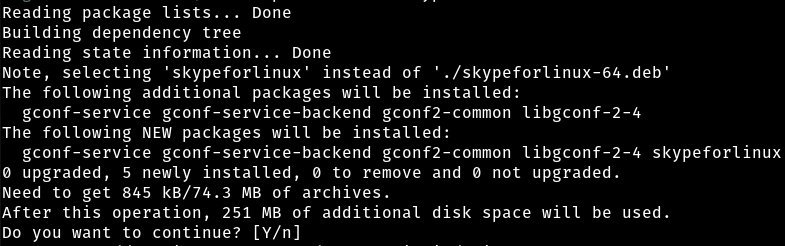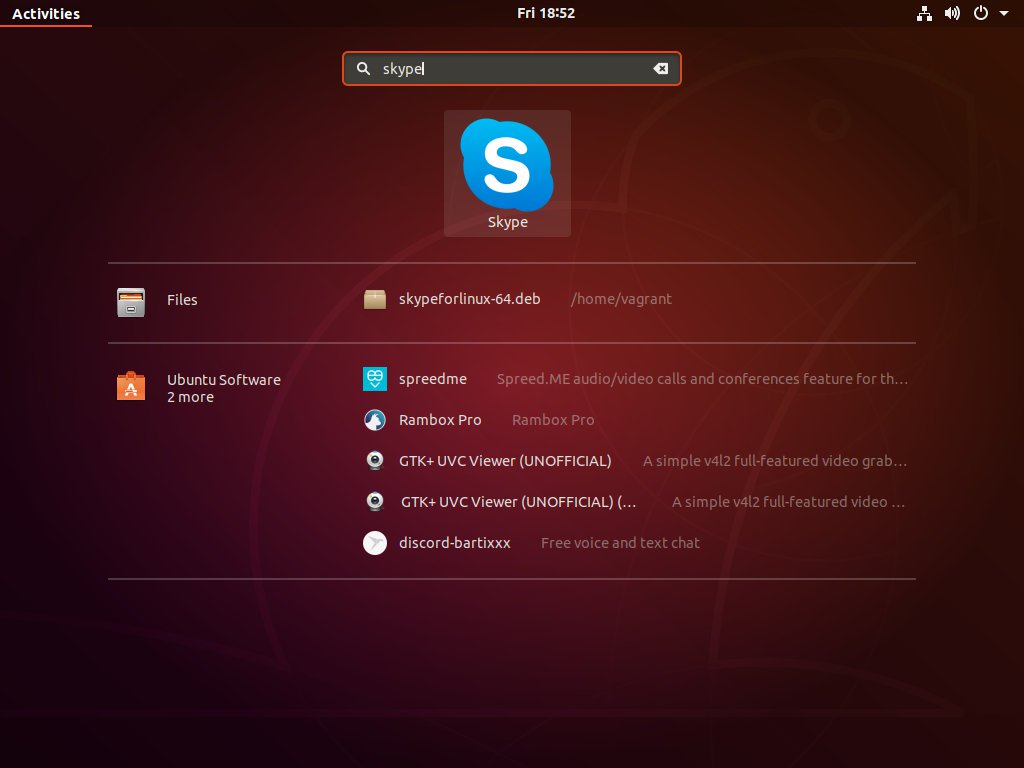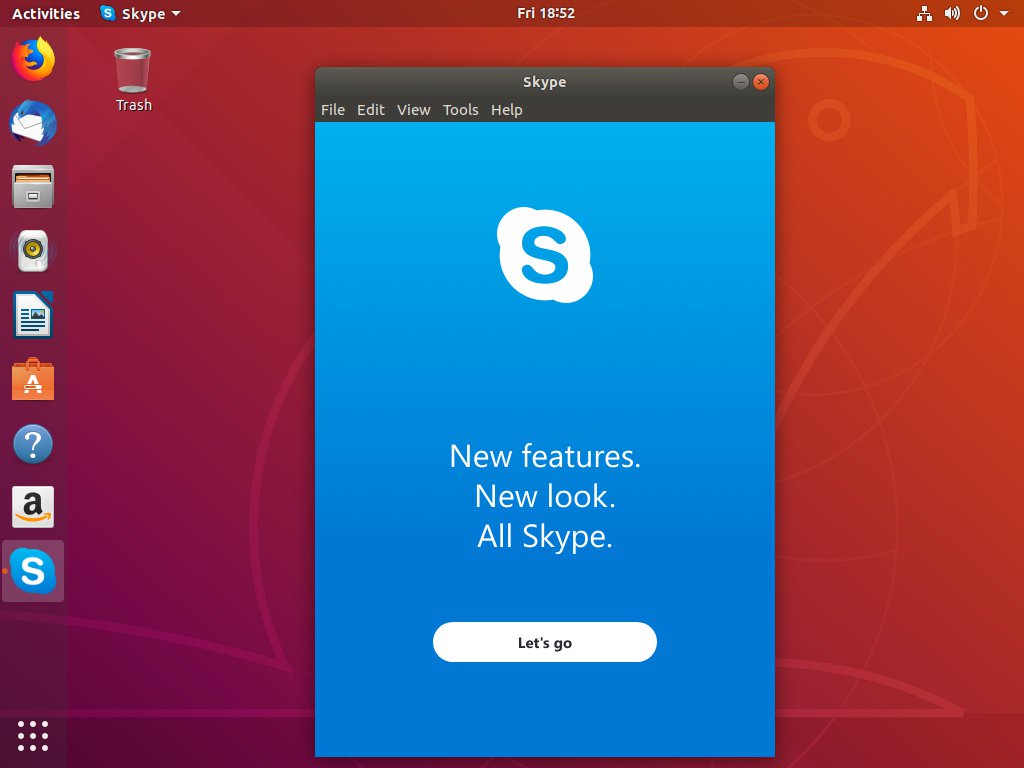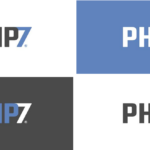Skype adalah salah satu aplikasi komunikasi paling populer di dunia yang memungkinkan Anda untuk membuat panggilan online baik audio dan video secara gratis, dan panggilan internasional yang terjangkau ke ponsel dan telepon rumah di seluruh dunia.
Skype bukan aplikasi open source dan tidak termasuk dalam repositori Ubuntu.
Dalam tutorial ini, kami akan menunjukkan kepada Anda bagaimana menginstal Skype di Ubuntu 18.04. Instruksi yang sama berlaku untuk Ubuntu 16.04 dan distribusi berbasis Debian lainnya, termasuk Debian, Kubuntu, Linux Mint dan Elementary OS.
Prasyarat
Anda harus memiliki hak sudo untuk dapat menginstal paket.
Install Skype di Ubuntu
Selesaikan langkah-langkah berikut untuk menginstal Skype di Ubuntu.
1. Download Skype
Buka terminal Anda dengan menggunakan keyboard shortcut Ctrl+Alt+T atau dengan mengklik ikon terminal.
Download paket Skype .deb terbaru menggunakan perintah wget berikut:
wget https://go.skype.com/skypeforlinux-64.deb
2. Install Skype
Setelah proses download selesai, instal Skype dengan menjalankan perintah berikut sebagai pengguna dengan hak sudo:
sudo apt install ./skypeforlinux-64.deb
Anda akan diminta memasukkan kata sandi Anda. Outputnya akan terlihat seperti ini:
3. Start Skype
Sekarang Anda telah menginstal Skype di desktop Ubuntu Anda, Anda bisa memulainya dari baris perintah dengan mengetik skypeforlinux atau dengan mengklik ikon Skype (Activities -> Skype):
Saat Anda memulai Skype untuk pertama kalinya, sebuah jendela seperti berikut ini akan muncul:
Dari sini Anda dapat masuk ke Skype dengan Akun Microsoft Anda dan mulai mengobrol dan berbicara dengan teman dan keluarga Anda.
Cara Update Skype di Ubuntu 18.04
Selama proses instalasi, repositori Skype resmi akan ditambahkan ke sistem Anda. Gunakan perintah cat untuk memverifikasi konten file:
cat /etc/apt/sources.list.d/skype-stable.list
deb [arch=amd64] https://repo.skype.com/deb stable main
Ini memastikan bahwa instalasi Skype akan diperbarui secara otomatis ketika versi baru dirilis melalui alat Pembaruan Perangkat Lunak standar desktop.
Kesimpulan
Dalam tutorial ini, Anda telah belajar cara menginstal Skype di desktop Ubuntu 18.04.